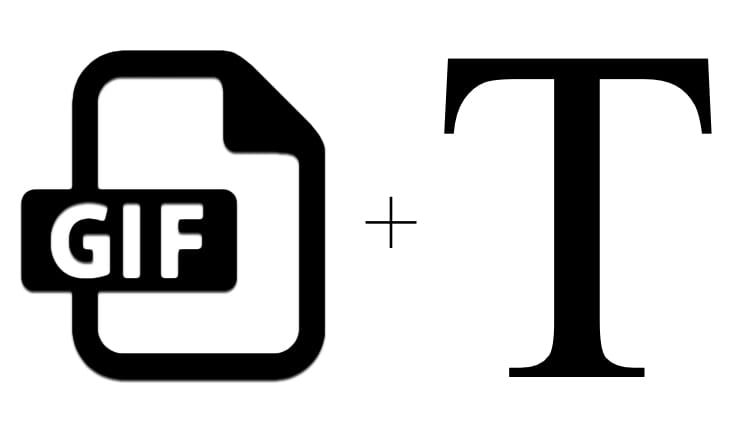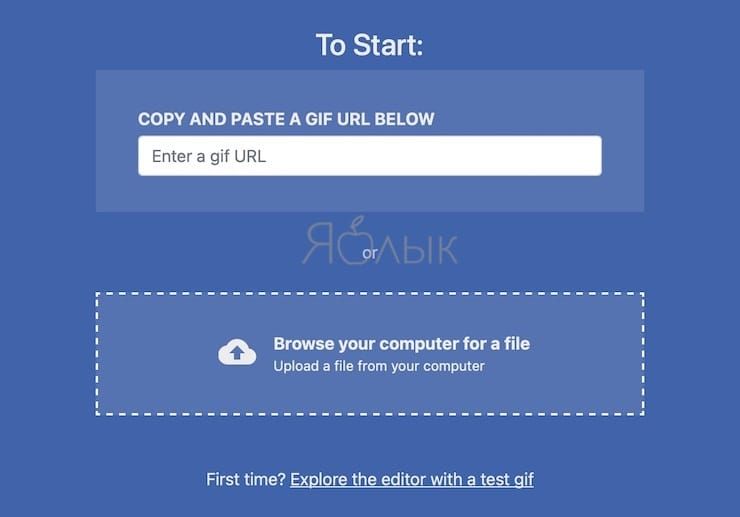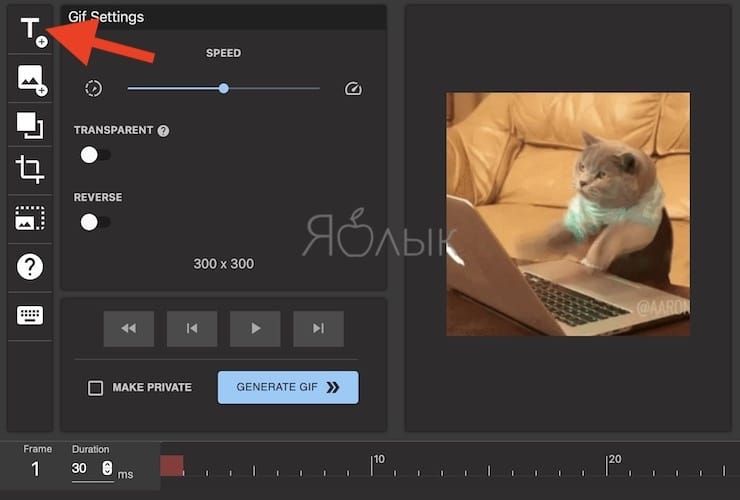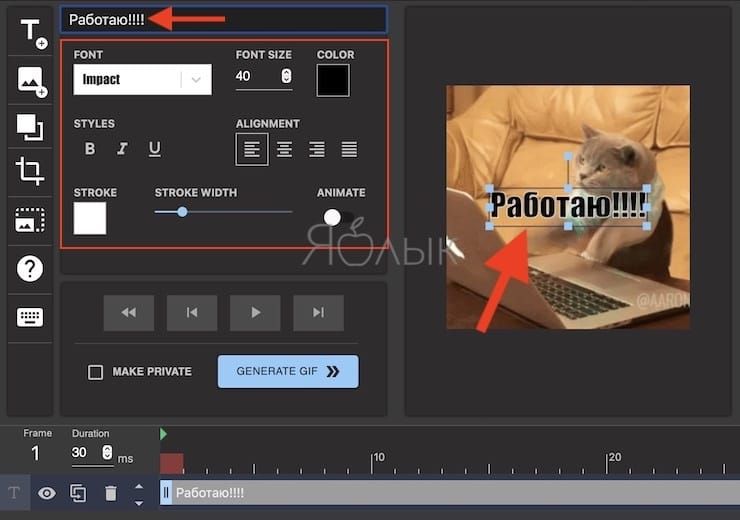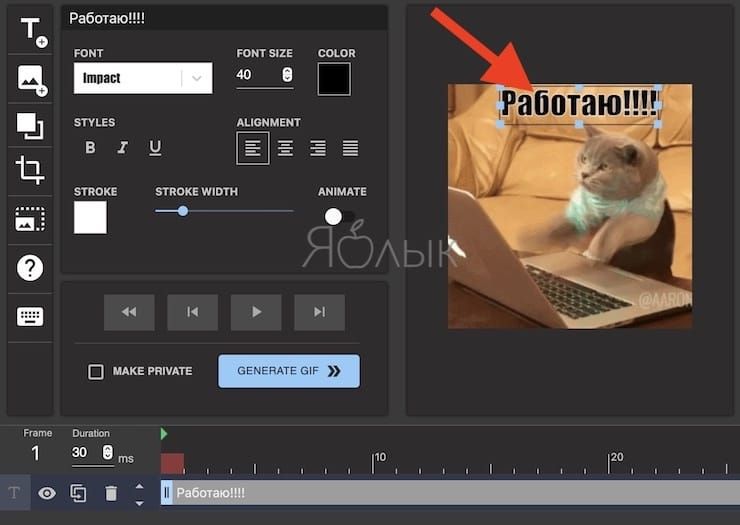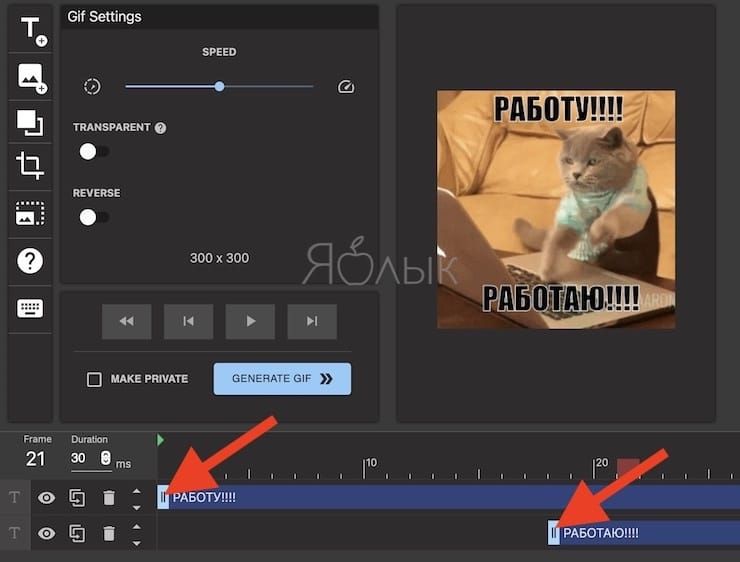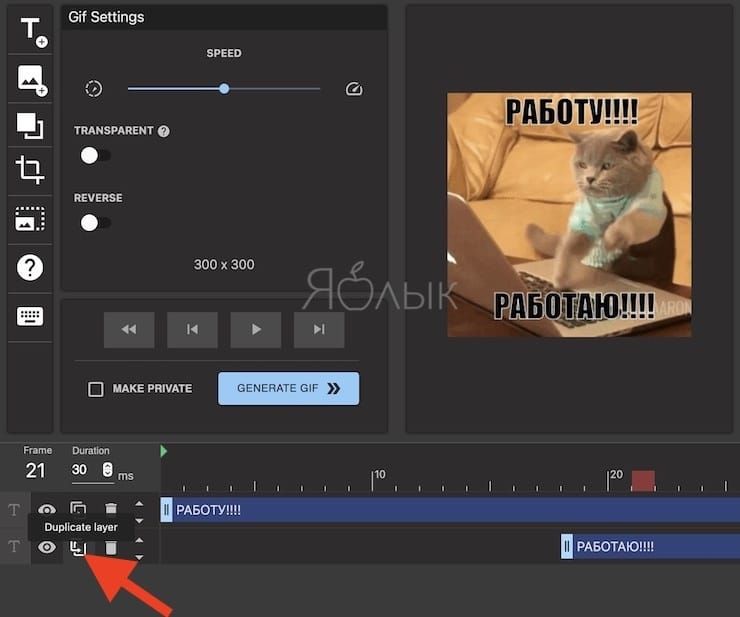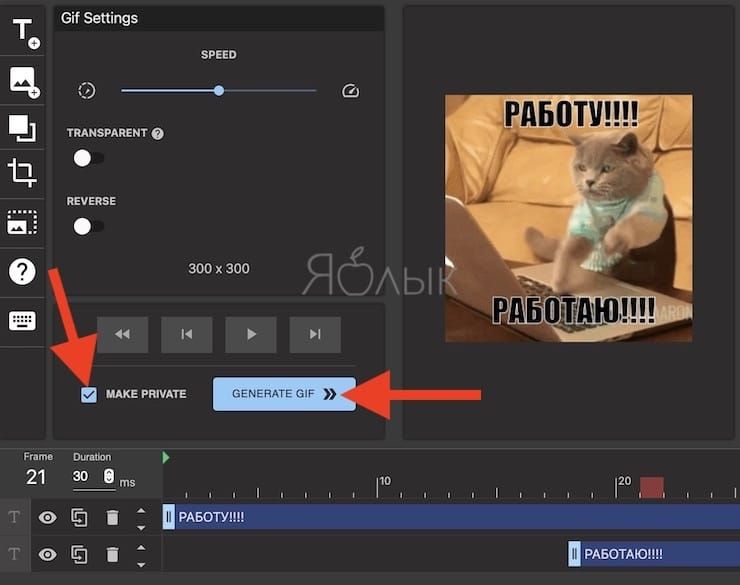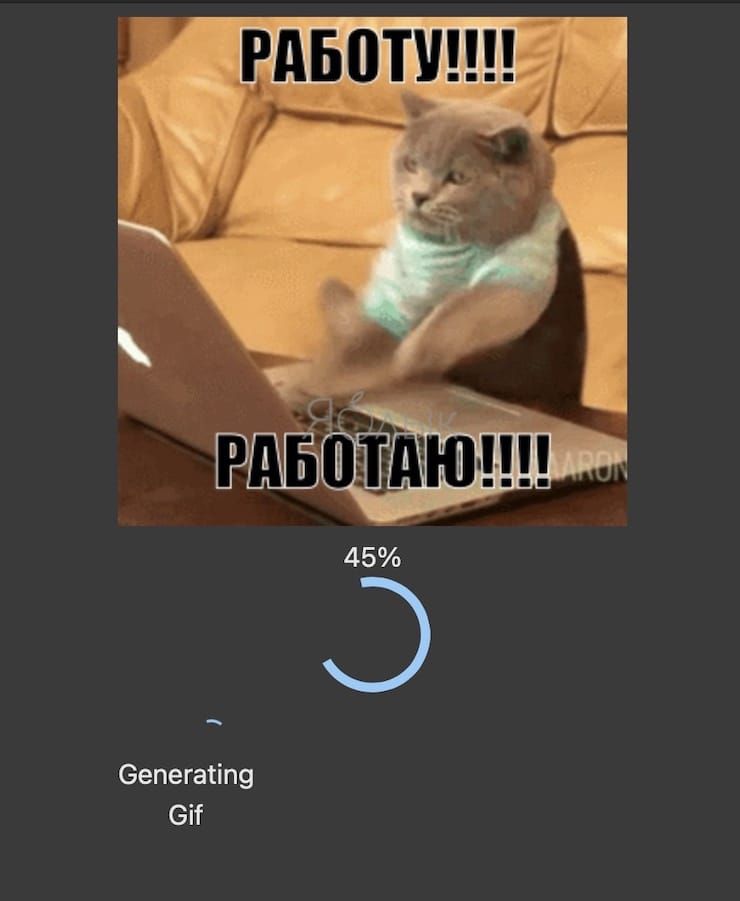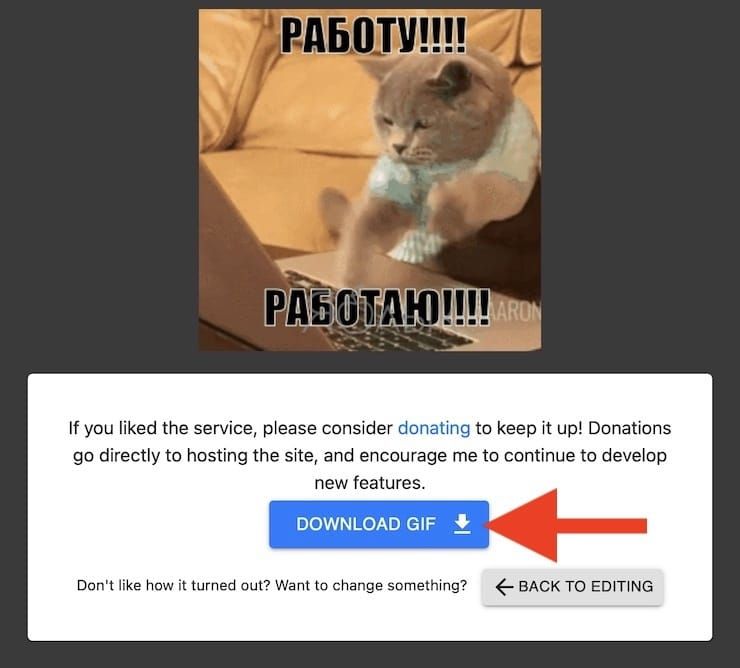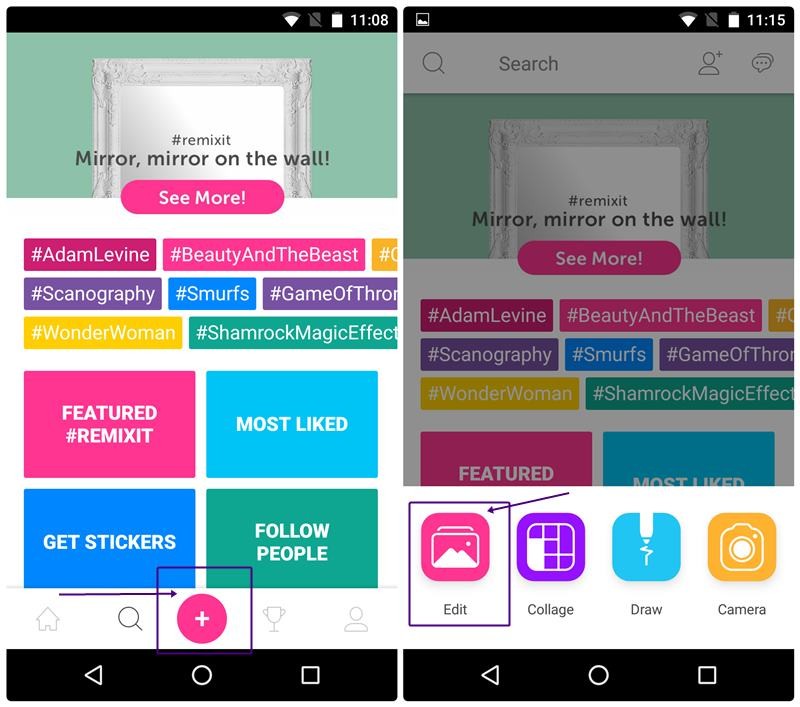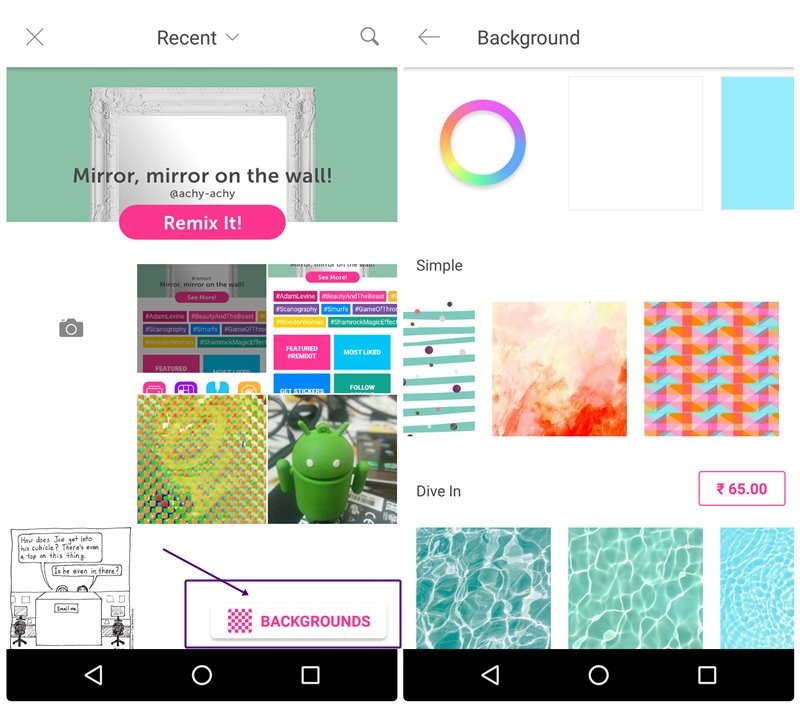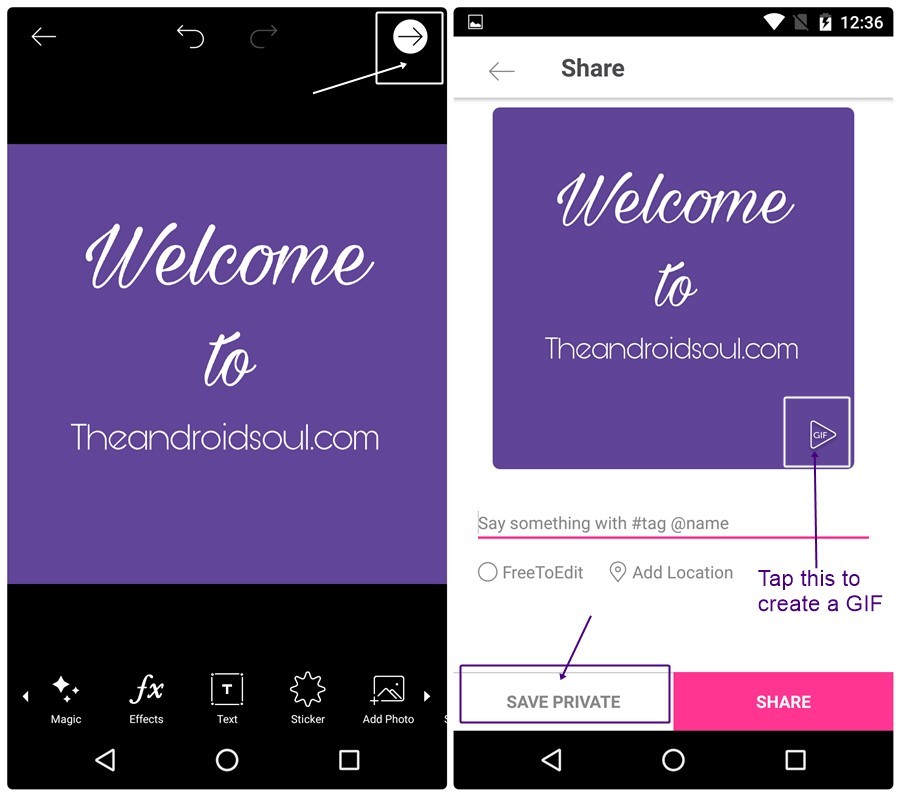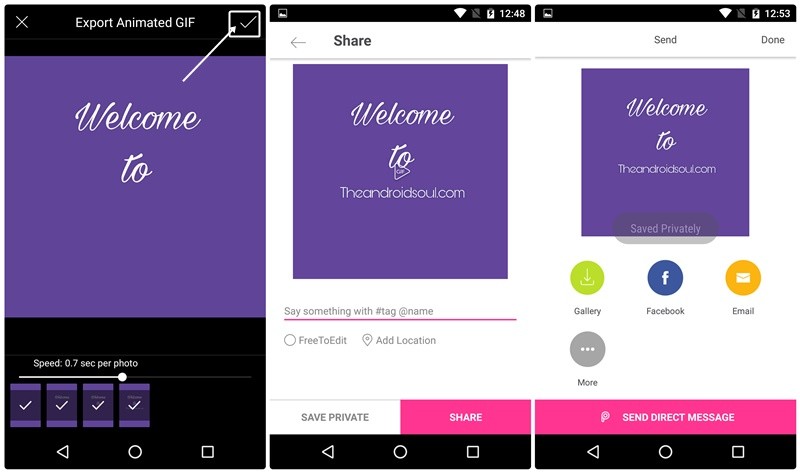Как добавить текст в GIF (гифку) онлайн и бесплатно
Популярность формата GIF в интернете — неоспоримый факт. Существует простой способ добавить в GIF-картинку анимированный текст с помощью online-инструмента, тем самым персонализировав ее или добавив смешную шутку.
Gifntext предлагает очень простой в использовании интерфейс, позволяющий добавлять в свои GIF-картинки текст, изображения и рисунки. Добавить текст можно следующим образом:
1. Откройте сервис Gifntext и добавьте gif-изображение. Можно вставить ссылку на анимацию в Интернете или загрузить картинку с компьютера.
2. Нажмите на значок «Текст» (T).
3. Добавьте текст, выберите шрифт, размер и цвет.
4. Для того чтобы определить, где именно будет отображаться текст в GIF-изображении, щелкните и перетащите его в нужное место.
5. Чтобы определить, когда текст появится в картинке, вы можете перетащить его на панели временной шкалы под ней. Нажмите и перетащите голубую полосу на любом конце временной шкалы, чтобы определить, как долго будет отображаться текст.
6. Повторите шаги с 2 по 4, если необходимо добавить несколько дорожек текста (в нашем случае их две).
7. Вы можете удалить текст, нажав на текст и нажав кнопку «Delete» на клавиатуре или воспользоваться кнопкой с изображением корзины на панели инструментов. Вы также можете дублировать текстовые слои, щелкнув значок «Duplicate Layer» рядом со слоем на временной шкале.
8. Если вы не хотите делиться GIF-картинкой в галерее Gifntext, нажмите «Make Private», а затем «Generate GIF».
9. Начнется процесс создания GIF-изображения.
10. Как только GIF-изображение будет отображено, нажмите кнопку «Download GIF» для его сохранения на компьютере или кнопку «← Back To Editing» для того чтобы продолжить редактирование.
Как только GIF-изображение будет готово, вы можете поделиться им с друзьями на Facebook или в Instagram. Ко всему этому при использовании Gifntext следует учитывать, что вы не можете загружать GIF-картинки размером более 100 МБ. А если вам нужно больше возможностей по управлению текстом, появляющимся в GIF-картинке, можно использовать аналогичные сайты, такие как EZGif, где есть возможность покадрово указать время отображения текста.
Как создать текстовые гифки на Android
Поскольку вы попали на эту страницу, я предполагаю, что вы уже знаете, насколько хороши GIF. Я не буду хвалить их великолепие. Или их полезность. Или их манящий характер.
Вы уловили суть. Верно?
Скорее всего, вы знаете, как создавать GIF из изображений или видео и как делиться GIF в социальных сетях, но знаете ли вы, как создать текстовый GIF на Android? Текстовый GIF может содержать только текст или комбинацию рисунков, изображений, видео и текста.
К сожалению, в Android нет встроенного программного обеспечения для выполнения этой задачи, однако благодаря приложениям в магазине Google Play на Android все возможно. Вам необходимо скачать приложение под названием «PicsArt »Фоторедактор из магазина Google Play (ссылка для скачивания ниже). Обогащенное феноменальными и захватывающими функциями, включая маску формы, создание собственной наклейки, добавление маски, эффекты и т. Д., Приложение поможет вам создавать впечатляющие текстовые GIF-файлы с минимальными затратами усилий.
Также читайте: Рингтоны для Android: как редактировать, создавать и устанавливать собственные мелодии
Это простое руководство должно провести вас через процесс создание текстовых GIF-файлов на устройстве Android с помощью PicsArt.
Как создать текстовые гифки на Android
Шаг 1. Загрузите и установите приложение PicsArt из магазина Google Play.
Шаг 2. Откройте приложение, вам будет предложено зарегистрируйтесь или войдите. Если у вас есть учетная запись в PicsArt, войдите в свою существующую учетную запись, иначе, если вы новичок, нажмите на регистр для создания новой учетной записи.
Шаг 3. Как только утомительный процесс создания учетной записи будет завершен, вас встретит главный экран приложения PicsArt.
Кран выдающийся «Добавлять» значок внизу, в центре, с последующим «Редактировать» из четырех представленных вариантов — «Редактировать», «Коллаж», «Нарисовать» и «Камера».
Также прочтите: Как сохранять, повторно использовать и публиковать эффекты редактирования фотографий с помощью Snapseed
Шаг 4. Вас попросят выбрать фон для вашего текста GIF. Ты можешь сделайте новую фотографию, выберите существующее изображение из галереи или выберите фон, нажав «Фоны» в правом нижнем углу. Для нашего урока мы выбрали новый фон из списка фонов.
Шаг 5. Вы попадаете в экран редактора с выбранным вами изображением. Внизу вы найдете несколько опций в прокручиваемой строке меню. Коснитесь значка «Текст» для добавления текста к изображению. Вы можете улучшить внешний вид текста по своему вкусу, изменив его цвет, шрифт, прозрачность, ориентацию и т. Д.
Таким же образом можно добавить несколько текстов. Однако имейте в виду, что вы должны добавлять их в том же порядке, в котором вы хотите, чтобы они отображались. Как только вы будете удовлетворены своим текстом, коснитесь значка галочки в правом верхнем углу. Вы можете еще больше улучшить текстовый GIF, добавив фильтры, наклейки, фотографии, блики.
Шаг 6. Когда вы будете готовы со своим неизбежным отличным GIF-файлом, коснитесь значка стрелки в правом верхнем углу для создания GIF.
Вы попадаете в поделиться и сохранить экран. Если вы передумали и хотите сохраните это как фото, просто нажмите кнопку «Сохранить частное» внизу. Однако, если вы все еще заинтересованы в создании GIF, вы найдете маленький значок GIF в правом нижнем углу изображения.
Эту опцию могут увидеть только те, кто заинтересован в создании GIF. Конечно, шучу. ?
Также читайте: Как создать видео слайд-шоу из фотографий на Android
Шаг 7. В любом случае, коснитесь маленького значка GIF для создания вашего GIF. После создания GIF коснитесь GIF-изображения, чтобы воспроизвести его. В довершение ко всему, вы получите дополнительные возможности для изменения скорости фотографий в вашем GIF, а также для удаления любого кадра, который вам не нравится.
Шаг 8. Ну наконец то, коснитесь значка галочки в правом верхнем углу чтобы сгенерировать окончательный GIF. К сохраните GIF в свою галерею, нажмите «Сохранить частное», а затем выберите вариант галереи. Обратите внимание, что GIF также будет синхронизирован с вашей учетной записью PicsArt, но не будет виден другим пользователям. Вы также можете напрямую загрузить его в любую социальную сеть. Более того, если вы хотите, чтобы GIF был общедоступным в вашей учетной записи PicsArt, нажмите кнопку «Поделиться» рядом с «Сохранить частное».
Это все, что вам нужно сделать, чтобы создать восхитительный и увлекательный текстовый GIF.
Не стесняйтесь поделиться своим опытом ниже.
как наложить текст на гифку в телефоне
Как добавить текст в GIF (гифку) онлайн и бесплатно
Популярность формата GIF в интернете — неоспоримый факт. Существует простой способ добавить в GIF-картинку анимированный текст с помощью online-инструмента, тем самым персонализировав ее или добавив смешную шутку.
Gifntext предлагает очень простой в использовании интерфейс, позволяющий добавлять в свои GIF-картинки текст, изображения и рисунки. Добавить текст можно следующим образом:
1. Откройте сервис Gifntext и добавьте gif-изображение. Можно вставить ссылку на анимацию в Интернете или загрузить картинку с компьютера.
2. Нажмите на значок «Текст» (T).
3. Добавьте текст, выберите шрифт, размер и цвет.
4. Для того чтобы определить, где именно будет отображаться текст в GIF-изображении, щелкните и перетащите его в нужное место.
5. Чтобы определить, когда текст появится в картинке, вы можете перетащить его на панели временной шкалы под ней. Нажмите и перетащите голубую полосу на любом конце временной шкалы, чтобы определить, как долго будет отображаться текст.
6. Повторите шаги с 2 по 4, если необходимо добавить несколько дорожек текста (в нашем случае их две).
7. Вы можете удалить текст, нажав на текст и нажав кнопку «Delete» на клавиатуре или воспользоваться кнопкой с изображением корзины на панели инструментов. Вы также можете дублировать текстовые слои, щелкнув значок «Duplicate Layer» рядом со слоем на временной шкале.
8. Если вы не хотите делиться GIF-картинкой в галерее Gifntext, нажмите «Make Private», а затем «Generate GIF».
9. Начнется процесс создания GIF-изображения.
10. Как только GIF-изображение будет отображено, нажмите кнопку «Download GIF» для его сохранения на компьютере или кнопку «← Back To Editing» для того чтобы продолжить редактирование.
Как только GIF-изображение будет готово, вы можете поделиться им с друзьями на Facebook или в Instagram. Ко всему этому при использовании Gifntext следует учитывать, что вы не можете загружать GIF-картинки размером более 100 МБ. А если вам нужно больше возможностей по управлению текстом, появляющимся в GIF-картинке, можно использовать аналогичные сайты, такие как EZGif, где есть возможность покадрово указать время отображения текста.
Как на GIF добавить надпись онлайн
В этой статье речь пойдет о том, как можно прикрепить надпись на изображение в формате gif. Если вы еще не знаете, как это сделать, обязательно ознакомьтесь с предоставленным материалом.
Что нужно делать
Гифка (GIF) представляет собой анимированную движущуюся картинку. В интернете их можно встретить практически везде. Они очень популярны. Как правило, их применяют для того, чтобы поделиться с кем-нибудь небольшим по длительности интересным «видеороликом».
Кроме того, картинка в формате gif дает возможность выражать эмоции и разнообразить общение в целом. Чтобы добавить надпись на гифку онлайн, нужно использовать специальные ресурсы. Ниже вы увидите список таких сайтов.
Ресурс №1 GIFGIFs.com
Ресурс №2 Gifntext.com
Сервис также не имеет русскоязычной версии, но зато обладает более широкими возможностями. Для наложения текста на гифку нужно загрузить картинку с ПК (нажмите кнопку синего цвета). Также вы можете вставить внешнюю ссылку на изображение. После того, как гифка будет загружена, перед вами откроется редактор. Далее следует кликнуть на значок зеленого цвета «Т» и добавится надпись.
Ресурс №3 EZGIF.com
Тоже англоязычный ресурс с большими возможностями по обработке GIF. Вы можете делать обрезку картинки, выбирать нужный цвет, переворачивать ее и многое другое. Учитывайте, что буквенный редактор не является гибким – вы можете пользоваться лишь базовыми расширениями. При загрузке изображения на сайт он в автоматическом режиме разбивает картинку на двадцать пять кадров. В конце работы не забудьте нажать внизу страницы на кнопку сохранения.
Подводим итог
Вы ознакомились с самыми распространенными ресурсами, которые позволяют добавлять текст на GIF. Аналогичные русскоязычные сервисы тоже есть, но их функционал более скромен, чем у иностранных версий.
Как на GIF добавить надпись онлайн
Интернет стал незаменимой частью нашей жизни во всех сферах. Там мы ищем ответы на вопросы, учимся, обмениваемся опытом, находим полезные идеи, общаемся, делаем покупки, просто отдыхаем — практически повсюду мы теперь связаны со всемирной паутиной. Количество информации, контента и ресурсов, растущее с каждым днем впечатляет – кажется, что в интернете можно найти абсолютно все. Чтобы у людей была возможность делиться настолько разнообразным материалом, постоянно разрабатываются специальные установки, программы, расширения.
И чтобы пользователи по всему миру могли использовать контент в корректном виде, для каждого типа файлов создаются свои форматы. Мы уже привыкли, что изображения — это jpg, видео, например, avi, а музыка mp3. В этой статье мы расскажем, как работать с одним из очень популярных в последнее время типом файла — gif.
Гифка – это формат графических изображений, анимированная движущаяся картинка. Чаще всего их используют в развлекательных целях: например, чтобы поделиться коротким интересным видео, с помощью гифки выразить эмоции, состояние, использовать для разнообразия общения.
Как добавить текст на файл gif онлайн?
Для удобства пользователей интернета непрерывно создаются специальные онлайн сервисы, благодаря которым осуществлять разные операции с материалом становится проще и быстрее. Предлагаем вам подборку лучших сайтов для добавления текста на гифки онлайн.
gifgifs.com
Удобный и простой сервис, но без перевода на русский. Есть все необходимые возможности для создания красивой надписи. Чтобы не запутаться в разных функциях, следуйте этой инструкции:

| Text on gif — сюда вставьте текст, который хотите видеть на гифке; | Font — шрифт. Учитывайте, что не все предлагаемые шрифты будут корректно отображаться для русских символов; |
| Color — цвет букв; | Size— размер букв; |
| Angle — наклон текста; | Shadow — тень от текста. Можно также выбрать ее цвет. |
Перемещать надпись по картине можно способом перетаскивания, а нажав на крестик возле рамки, можно удалить текст с гифки.
gifntext.com
Хороший сервис с более широким спектром возможностей. Но, к сожалению, тоже без перевода на русский.
Чтобы наложить тескт на файл gif, для начала загрузите его с компьютера (синяя кнопка) или вставьте в поле внешнюю ссылку на изображение;
Гифка загрузится, и сайт предоставит вам редактор. Справа нажмите на зеленый значок Т, чтобы добавить текст:
Вот основные возможности сервиса:
1 — поле для ввода текста; 2 — выбор шрифта; 3 — цвет границы букв; 4 — возможность запускать надпись в определенный момент. Для этого с помощью кнопки Воспроизвести (под картинкой) запустите анимацию и дождитесь нужного кадра, после чего остановите гифку и добавляйте текст на этом моменте. Если поставите галочку на этом пункте, текст будет виден не на протяжении всей гифки, а откроется в нужный момент; 5 — цвет текста.
Перемещать надпись, увеличивать и изменять угол наклона можно с помощью перетаскивания и зеленых квадратиков вокруг текста. Также, если опустите страницу немного вниз, увидите блок с возможностью регулировать, в какой момент какая будет появляться надпись (если у вас их несколько).
ezgif.com
Этот англоязычный сайт предоставляет множество способов редактирвать gif файлы — обрезать, переворачивать, изменять цвет, скорость и т. д. Также можно добавить надпись на гифку, но сам редактор текста не гибкий. Есть только основные расширения: размер, шрифт, расположение надписи, границы и цвет символов. Когда вы загружаете файл в этот сервис, он автоматически разбивает гифку на 25 кадров, и благодаря этому вы можете точно решить, где какой текст вставлять. Как в вотсапе посмотреть удаленные сообщения вы можете найти в нашем посте.
Внизу страницы находится кнопка для сохранения работы.
Это самые популярные сервисы для добавления текста на gif файлы. К сожалению, на русском языке таких ресурсов пока не много, да и возможности в них очень ограничены. Но мы надеемся, что благодаря этим инструкциям вы сможете без затруднения добавлять текст на гифки онлайн. Qr код распознать онлайн вы можете с помощью нашей статьи.
Как создать текстовые гифки на Android
Поскольку вы попали на эту страницу, я предполагаю, что вы уже знаете, насколько хороши GIF. Я не буду хвалить их великолепие. Или их полезность. Или их манящий характер.
Вы уловили суть. Верно?
Скорее всего, вы знаете, как создавать GIF из изображений или видео и как делиться GIF в социальных сетях, но знаете ли вы, как создать текстовый GIF на Android? Текстовый GIF может содержать только текст или комбинацию рисунков, изображений, видео и текста.
К сожалению, в Android нет встроенного программного обеспечения для выполнения этой задачи, однако благодаря приложениям в магазине Google Play на Android все возможно. Вам необходимо скачать приложение под названием «PicsArt »Фоторедактор из магазина Google Play (ссылка для скачивания ниже). Обогащенное феноменальными и захватывающими функциями, включая маску формы, создание собственной наклейки, добавление маски, эффекты и т. Д., Приложение поможет вам создавать впечатляющие текстовые GIF-файлы с минимальными затратами усилий.
Также читайте: Рингтоны для Android: как редактировать, создавать и устанавливать собственные мелодии
Это простое руководство должно провести вас через процесс создание текстовых GIF-файлов на устройстве Android с помощью PicsArt.
Как создать текстовые гифки на Android
Шаг 1. Загрузите и установите приложение PicsArt из магазина Google Play.
Шаг 2. Откройте приложение, вам будет предложено зарегистрируйтесь или войдите. Если у вас есть учетная запись в PicsArt, войдите в свою существующую учетную запись, иначе, если вы новичок, нажмите на регистр для создания новой учетной записи.
Шаг 3. Как только утомительный процесс создания учетной записи будет завершен, вас встретит главный экран приложения PicsArt.
Кран выдающийся «Добавлять» значок внизу, в центре, с последующим «Редактировать» из четырех представленных вариантов — «Редактировать», «Коллаж», «Нарисовать» и «Камера».
Также прочтите: Как сохранять, повторно использовать и публиковать эффекты редактирования фотографий с помощью Snapseed
Шаг 4. Вас попросят выбрать фон для вашего текста GIF. Ты можешь сделайте новую фотографию, выберите существующее изображение из галереи или выберите фон, нажав «Фоны» в правом нижнем углу. Для нашего урока мы выбрали новый фон из списка фонов.
Шаг 5. Вы попадаете в экран редактора с выбранным вами изображением. Внизу вы найдете несколько опций в прокручиваемой строке меню. Коснитесь значка «Текст» для добавления текста к изображению. Вы можете улучшить внешний вид текста по своему вкусу, изменив его цвет, шрифт, прозрачность, ориентацию и т. Д.
Таким же образом можно добавить несколько текстов. Однако имейте в виду, что вы должны добавлять их в том же порядке, в котором вы хотите, чтобы они отображались. Как только вы будете удовлетворены своим текстом, коснитесь значка галочки в правом верхнем углу. Вы можете еще больше улучшить текстовый GIF, добавив фильтры, наклейки, фотографии, блики.
Шаг 6. Когда вы будете готовы со своим неизбежным отличным GIF-файлом, коснитесь значка стрелки в правом верхнем углу для создания GIF.
Вы попадаете в поделиться и сохранить экран. Если вы передумали и хотите сохраните это как фото, просто нажмите кнопку «Сохранить частное» внизу. Однако, если вы все еще заинтересованы в создании GIF, вы найдете маленький значок GIF в правом нижнем углу изображения.
Эту опцию могут увидеть только те, кто заинтересован в создании GIF. Конечно, шучу. ?
Также читайте: Как создать видео слайд-шоу из фотографий на Android
Шаг 7. В любом случае, коснитесь маленького значка GIF для создания вашего GIF. После создания GIF коснитесь GIF-изображения, чтобы воспроизвести его. В довершение ко всему, вы получите дополнительные возможности для изменения скорости фотографий в вашем GIF, а также для удаления любого кадра, который вам не нравится.
Шаг 8. Ну наконец то, коснитесь значка галочки в правом верхнем углу чтобы сгенерировать окончательный GIF. К сохраните GIF в свою галерею, нажмите «Сохранить частное», а затем выберите вариант галереи. Обратите внимание, что GIF также будет синхронизирован с вашей учетной записью PicsArt, но не будет виден другим пользователям. Вы также можете напрямую загрузить его в любую социальную сеть. Более того, если вы хотите, чтобы GIF был общедоступным в вашей учетной записи PicsArt, нажмите кнопку «Поделиться» рядом с «Сохранить частное».
Это все, что вам нужно сделать, чтобы создать восхитительный и увлекательный текстовый GIF.
Не стесняйтесь поделиться своим опытом ниже.
Сделать гифку из видео, фото
ImgBase, Inc.
Для iPad
Снимки экрана
Описание
С помощью ImgPlay можно создавать GIF-файлы и видеоролики из фотографий, живых фото, серий фотографий и видео. Это простое в использовании приложение позволяет без труда создавать GIF-файлы! Это проще простого! ImgPlay позволяет вдохнуть больше жизни в фотографии и видео. Создавайте собственные GIF-файлы, наслаждатесь и делитесь ими с друзьями уже сегодня!
Создание GIF-файлов и видео:
• Создание из живых фото.
• Создание из серий снимков.
• Создание из отдельных фотографий (слайд-шоу).
• Частичное редактирование видео.
• Частичное редактирование GIF.
• Инструменты записи видео.
• Импорт по сети Wi-Fi, из iTunes и Dropbox.
Четыре режима камеры
• Свободные руки; обычный; покадровая анимация; бумеранг.
Стили холста
• 1:1, 4:5, 16:9, 9:16 (формат историй Instagram), 1.91:1 (Facebook), 2:1(Twitter).
• 6 стилей холстов для мемов, включая область автотекста.
• 16:9, 3:4, 4:3, 2:3, 3:2, 1:2
Покадровое представление
• Проверяйте кадры GIF-анимаций и видео.
• Изменяйте порядок кадров перетаскиванием.
• Легко комбинируйте фотографии, GIF-файлы, видео и живые фото нажатием кнопки «+»!
Заголовки и текст:
• добавляйте текст в GIF-анимации и видео;
• 17 эффектов анимации текста;
• напрямую добавляйте пользовательские шрифты.
Веселые стикеры и наложение изображений:
• Прикрепляйте забавные стикеры.
• обрезайте фотографии и создавайте собственные стикеры.
• Добавить mозаика.
• Добавить логотип.
Фильтр & Настройка:
• Применяйте различные фильтры.
• Регулируйте яркость, контраст, насыщенность, теплоту и резкость изображения.
Делайте GIF-файлы и видео еще интереснее:
• Изменяйте скорость GIF и видео (0,02–1 с).
• Изменяйте направление воспроизведения (вперед, назад, вперед-назад).
• Обрезайте видео.
• Изменяйте цвет фона.
• Поворачивайте, обрезайте и переворачивайте изображение.
• Настраивайте частоту кадров (5, 10, 15, 20, 24, 30).
• Настраивайте количество повторов (бесконечно, 1, 3, 5).
• Сохраняйте GIF как видеофайлы.
Легко сохраняйте и публикуйте файлы
• Сохраняйте GIF и видеоролики в «Фотопленку».
• Сохраняйте GIF/видео, выбрав размер в пикселях.
• Быстро публикуйте GIF и видеоролики в Instagram, Twitter, Facebook, TikTok, WhatsApp, Facebook Messenger, Weibo, WeChat или QQ.
• Сохранить выбранные кадры.
• Сохранить как APNG, WebP.
ImgPlay для iMessage (iOS 10 и выше)
• Напрямую отправляйте GIF и видеоролики из «Фотопленки», не прерывая общение.
Если вам нравится ImgPlay, оставьте нам хороший отзыв. Это очень нам поможет.